Photoshop制作闪亮的星光笔刷
| 来源:PS2000 作者:断水剑 最终效果 |
 |
| 1、新建一个500 * 500像素的文件,背景填充黑色,然后新建一个图层,选择铅笔工具,大小为2像素,在画布中心画一条短线,如下图。 |
 |
| 2、执行:滤镜 > 模糊 > 动感模糊,参数设置如下图。 |
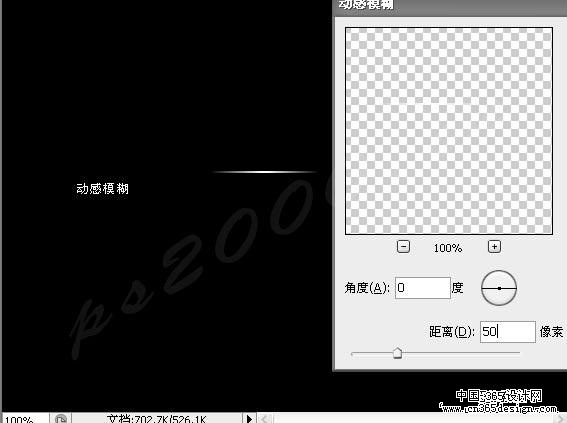 |
| 3、把模糊后的图层复制一层,把副本执行:编辑 > 变换 > 顺时针旋转90度,然后把两个图形的中心重合,再把两个图层合并。 |
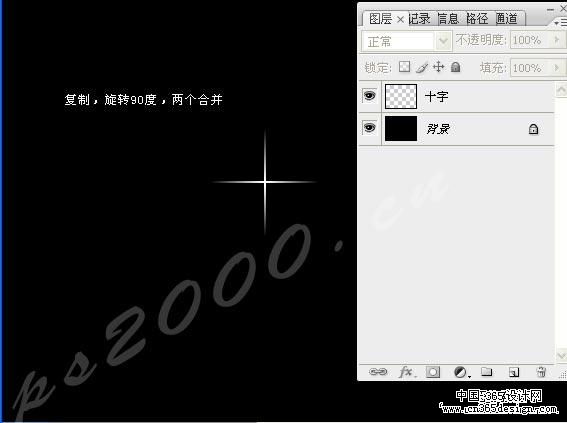 |
| 4、把合并后的图层复制一层,按Ctrl + T适当缩小一下,再旋转45度,如下图。 |
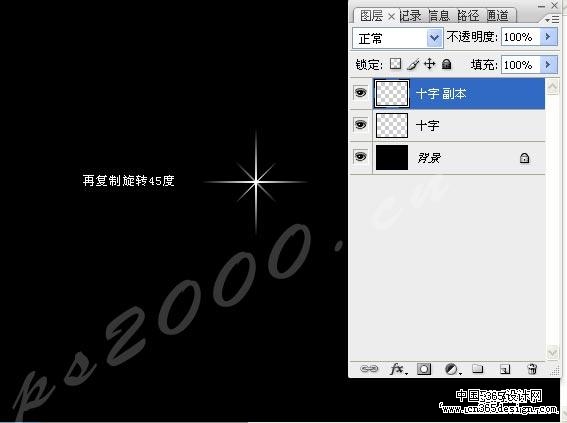 |
| 5、新建一个图层,选择4像素的柔边画笔在中心点一个白点。 |
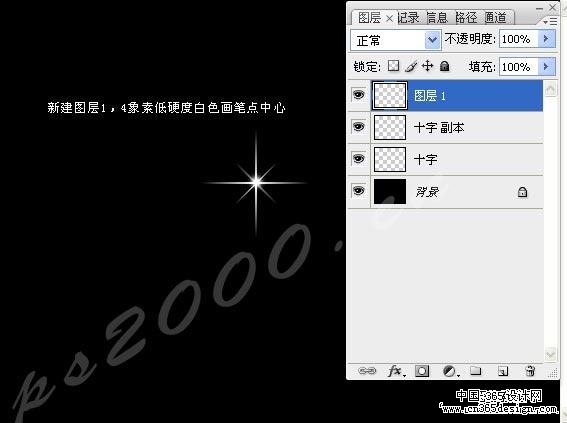 |
| 6、合并所有图层,按Ctrl + I反相,执行:编辑 > 定义画笔预设。 |
 |
| 7、随便新建一个文件或者打开任意一个图片,选择画笔工具到最后面找到刚才自定义的那个画笔,点红圈内的那个小三角形,可以存储画笔。 |
 |
 |
- 上一篇: Photoshop制作一个玻璃反光镜
- 下一篇: 巧用滤镜制作梦幻的水晶球体
-= 资 源 教 程 =-
文 章 搜 索
